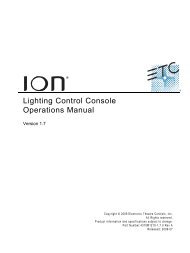Bedienungshandbuch - ETC
Bedienungshandbuch - ETC
Bedienungshandbuch - ETC
Erfolgreiche ePaper selbst erstellen
Machen Sie aus Ihren PDF Publikationen ein blätterbares Flipbook mit unserer einzigartigen Google optimierten e-Paper Software.
Registerkarte Patch<br />
Auf dieser Registerkarte kann der Patch angezeigt und bearbeitet werden.<br />
SmartFade 1248 SmartFade 1296<br />
SmartFade 2496 SmartFade ML<br />
Das Patchen erfolgt durch Drag&Drop zwischen dem oberen Bereich und den Slots in<br />
einem der Universen.<br />
• Führen Sie den Mauszeiger über eine Zelle, um den Patch für das Objekt anzuzeigen.<br />
• Zum Aufheben eines Patches ein Objekt zum Papierkorb rechts führen und loslassen.<br />
Intensitätskanäle<br />
Klicken Sie auf den Intensitätswert und ziehen Sie einen Kreis auf eine DMX-Zelle oder<br />
klicken Sie auf eine DMX-Zelle und ziehen Sie diese auf einen Kreis. Diese Funktion kann<br />
nicht per UNDO rückgängig gemacht werden!<br />
Geräte (nur bei ML)<br />
Ziehen Sie einen Gerätekreis auf eine DMX-Startadresse und lassen Sie ihn dort los, um<br />
ein Pop-up-Menü mit allen Geräten in der Bibliothek zu öffnen. Wählen Sie einen<br />
Gerätehersteller, um alle von diesem Hersteller verfügbaren Geräte anzuzeigen. Klicken<br />
Sie auf das gewählte Gerät.<br />
Zum Verschieben eines Geräts auf dessen Kopf klicken und diesen in eine neue Position<br />
ziehen. Wenn ein Gerät über das Ende des Universums hinausreicht, kann es nicht auf die<br />
betreffende Position gepatcht werden.<br />
Ein Überlappen ist zulässig, weil es in bestimmten Fällen erwünscht sein kann. Wenn ein<br />
Gerät den Patch eines anderen Geräts überlappt, werden die überlappenden Zellen rot<br />
angezeigt.<br />
20 SmartSoft v2.0 User Manual